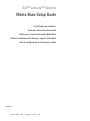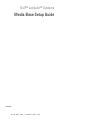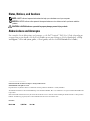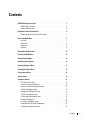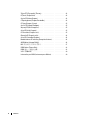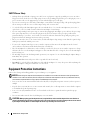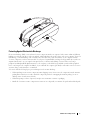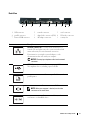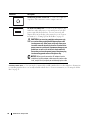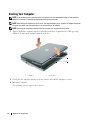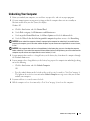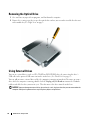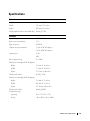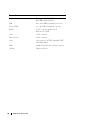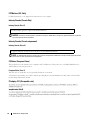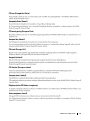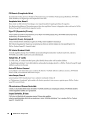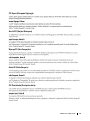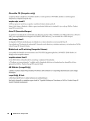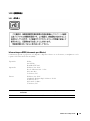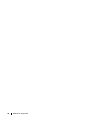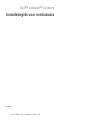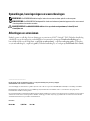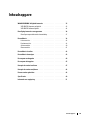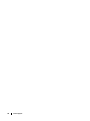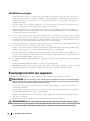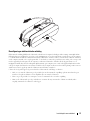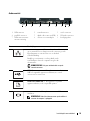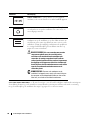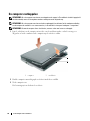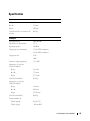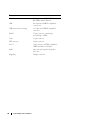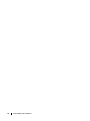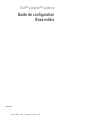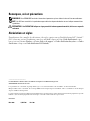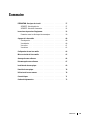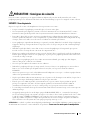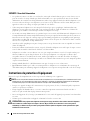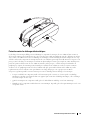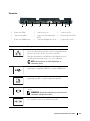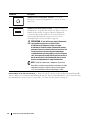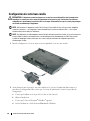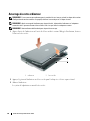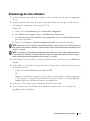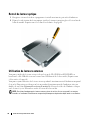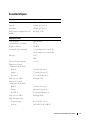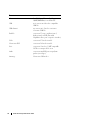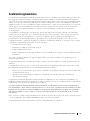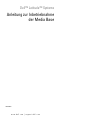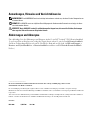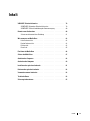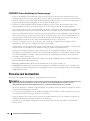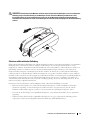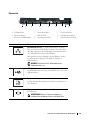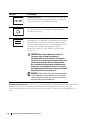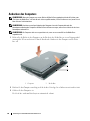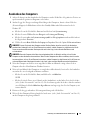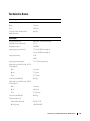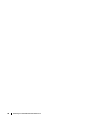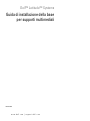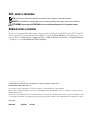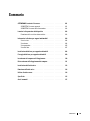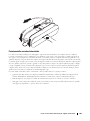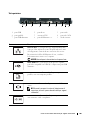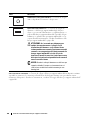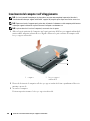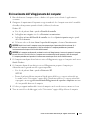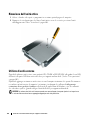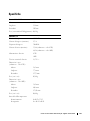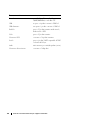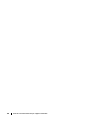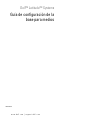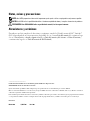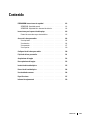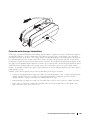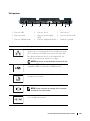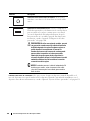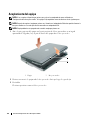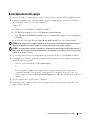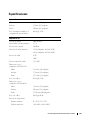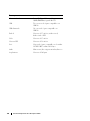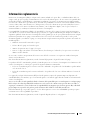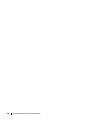Pagina wordt geladen...
Pagina wordt geladen...
Pagina wordt geladen...
Pagina wordt geladen...
Pagina wordt geladen...
Pagina wordt geladen...
Pagina wordt geladen...
Pagina wordt geladen...
Pagina wordt geladen...
Pagina wordt geladen...
Pagina wordt geladen...
Pagina wordt geladen...
Pagina wordt geladen...
Pagina wordt geladen...
Pagina wordt geladen...
Pagina wordt geladen...
Pagina wordt geladen...
Pagina wordt geladen...
Pagina wordt geladen...
Pagina wordt geladen...
Pagina wordt geladen...
Pagina wordt geladen...
Pagina wordt geladen...
Pagina wordt geladen...
Pagina wordt geladen...
Pagina wordt geladen...
Pagina wordt geladen...
Pagina wordt geladen...
Pagina wordt geladen...
Pagina wordt geladen...
Pagina wordt geladen...
Pagina wordt geladen...
Pagina wordt geladen...

Opmerkingen, kennisgevingen en waarschuwingen
OPMERKING: Een OPMERKING duidt belangrijke informatie aan voor een beter gebruik van de computer.
KENNISGEVING: Een KENNISGEVING duidt potentiële schade aan hardware of potentieel gegevensverlies aan en vertelt
u hoe het probleem kan worden vermeden.
WAARSCHUWING: Een WAARSCHUWING duidt het risico op schade aan eigendommen, lichamelijk letsel
of overlijden aan.
Afkortingen en acroniemen
Raadpleeg voor een volledige lijst van afkortingen en acroniemen de
Dell™ Latitude™ D420 Gebruikershandleiding
(afhankelijk van uw besturingssysteem dubbelklikt u hiervoor op het pictogram
Gebruikershandleiding
op het
bureaublad of klikt u op de knop
Start
,
→
op Help en ondersteuning
,
→
op User and system guides
(Gebruikers-
en systeemhandleidingen)
,
→
op User’s guides
(Gebruikershandleidingen)
,
en vervolgens op
Dell Latitude User’s Guide
).
____________________
De informatie in dit document kan zonder voorafgaande kennisgeving worden gewijzigd.
© 2006 Dell Inc. Alle rechten voorbehouden.
Verveelvoudiging van dit materiaal, op welke wijze dan ook, is alleen toegestaan na uitdrukkelijke schriftelijke toestemming van Dell Inc.
Handelsmerken in dit document: Dell en het DELL-logo zijn handelsmerken van Dell Inc.; Microsoft en Windows zijn gedeponeerde
handelsmerken van Microsoft Corporation.
Overige handelsmerken en handelsnamen kunnen in dit document gebruikt om te verwijzen naar entiteiten die het eigendomsrecht op de merken
claimen dan wel de namen van hun producten. Dell Inc. claimt op geen enkele wijze enig eigendomsrecht ten aanzien van andere merken
of handelsnamen dan haar eigen merken en handelsnamen.
Model PR09S
Maart 2006 P/N UT901 Rev. A00

Inhoudsopgave 33
Inhoudsopgave
WAARSCHUWING: Veiligheidsinstructies . . . . . . . . . . . . . . . . . . . 35
VEILIGHEID: Algemene veiligheid
. . . . . . . . . . . . . . . . . . . . . 35
VEILIGHEID: Stroomveiligheid
. . . . . . . . . . . . . . . . . . . . . . . 36
Beveiligingsinstructies voor apparatuur
. . . . . . . . . . . . . . . . . . . . 36
Beveiligen tegen elektrostatische ontlading
. . . . . . . . . . . . . . . . 37
De mediabasis
. . . . . . . . . . . . . . . . . . . . . . . . . . . . . . . . . . 38
Linkeraanzicht
. . . . . . . . . . . . . . . . . . . . . . . . . . . . . . . 38
Rechteraanzicht
. . . . . . . . . . . . . . . . . . . . . . . . . . . . . . 38
Achteraanzicht
. . . . . . . . . . . . . . . . . . . . . . . . . . . . . . . 39
Bovenaanzicht
. . . . . . . . . . . . . . . . . . . . . . . . . . . . . . . 41
De mediabasis instellen
. . . . . . . . . . . . . . . . . . . . . . . . . . . . . 42
De mediabasis bevestigen
. . . . . . . . . . . . . . . . . . . . . . . . . . . . 43
De computer vastkoppelen
. . . . . . . . . . . . . . . . . . . . . . . . . . . 44
De computer loskoppelen
. . . . . . . . . . . . . . . . . . . . . . . . . . . . 45
Het optische station installeren
. . . . . . . . . . . . . . . . . . . . . . . . . 47
Het optische station verwijderen
. . . . . . . . . . . . . . . . . . . . . . . . 48
Externe stations gebruiken
. . . . . . . . . . . . . . . . . . . . . . . . . . . 48
Specificaties
. . . . . . . . . . . . . . . . . . . . . . . . . . . . . . . . . . . 49
Informatie over regelgeving
. . . . . . . . . . . . . . . . . . . . . . . . . . . 51

34 Inhoudsopgave

Installatiegids voor mediabasis 35
WAARSCHUWING: Veiligheidsinstructies
Volg de onderstaande veiligheidsrichtlijnen om uw eigen veiligheid te garanderen en de computer (poortreplicator, mediabasis,
koppelingsstation en soortgelijke apparaten) en werkomgeving te beschermen tegen mogelijke schade.
VEILIGHEID: Algemene veiligheid
Neem de onderstaande richtlijnen voor veilig tewerk gaan goed door om uw eigen veiligheid te garanderen:
• Plaats het apparaat op een vlak oppervlak voordat u aan de slag gaat.
• Probeer niet zelf onderhoud te plegen aan het apparaat, behalve als dit is uitgelegd in de Dell™-documentatie of in instructies
meegeleverd door Dell. Volg de installatie- en onderhoudsinstructies altijd nauwkeurig op.
• Zorg dat u geen kabels aansluit of loskoppelt, onderhoud pleegt of dit product opnieuw configureert tijdens een onweersbui,
dit om elektrische schokken te voorkomen. Gebruik de mediabasis tijdens onweer alleen als alle kabels zijn losgekoppeld
en de computer op een batterij werkt.
• Als de computer een geïntegreerde of optionele (pc-kaart) modem heeft, koppelt u bij naderend onweer de modemkabel los
om het risico op elektrische schokken door bliksem via de telefoonlijn uit te sluiten.
• Plaats geen objecten in de ventilatieopeningen van de computer. Anders kan er brand ontstaan of kunt u elektrische schokken
krijgen door kortsluiting van interne onderdelen.
• Houd de computer uit de buurt van radiatoren en warmtebronnen. Zorg er bovendien voor dat de luchtopeningen niet
geblokkeerd zijn. Plaats geen losse vellen papier onder de computer; plaats de computer niet in een gesloten kast, op een bed,
bank of tapijt.
• Gebruik het apparaat niet in een vochtige omgeving, zoals bij een badkuip, gootsteen, zwembad of in een vochtige kelder.
• Pas op dat u geen eten of drinken op de computer morst.
• Haal de stekker uit het stopcontact voordat u de computer schoonmaakt. Maak het apparaat schoon met een zachte,
vochtige doek. Gebruik geen vloeibare reinigingsmiddelen of reinigingsmiddelen uit een spuitbus die ontvlambare stoffen
kunnen bevatten.
• Zorg ervoor dat er niets op de stroomkabel van de netadapter is geplaatst en dat er niemand over de kabel kan struikelen
of stappen.
• Plaats de computer niet in een omgeving waar weinig lucht beschikbaar is, zoals een tas of gesloten koffer, terwijl de computer
is ingeschakeld. Als u dat toch doet, loopt u risico op brand of beschadiging van de computer.
• Werk niet lange tijd aaneen met uw draagbare computer terwijl deze op uw blote benen rust. De oppervlaktetemperatuur
van de onderkant stijgt tijdens normaal gebruik (vooral wanneer de pc op wisselstroom werkt). Dit kan oncomfortabel zijn
en uiteindelijk zelfs een brandwond veroorzaken.
• PC-kaarten kunnen erg heet worden tijdens normaal gebruik. Wees voorzichtig bij het verwijderen van pc-kaarten die
langdurig gebruikt zijn.
• Het apparaat kan optische schijfstations (ODD's) bevatten, waaronder cd-rom-, cdr/w- en dvd-stations, waarin laserapparaten
zijn ingebouwd. Deze ODD's voldoen aan veiligheidsvereisten en zijn geclassificeerd als "Klasse 1-laserproducten" onder US
DHHS-norm en EN/IEC60825-1-laserveiligheidsnorm. Deze ODD's bevatten geen gebruikersaanpassingen, vervangbare
onderdelen of onderdelen die onderhoud nodig hebben. Ter voorkoming van blootstelling aan laserstraling mag u ODD's
in geen geval uitschakelen of openmaken.
WAARSCHUWING:
Het snoer van dit product bevat lood, een chemische stof waarvan in Californië bekend is dat deze
geboorteafwijkingen of andere voorplantingsproblemen veroorzaakt.
Was uw handen na hantering ervan
.

36 Installatiegids voor mediabasis
VEILIGHEID: Stroomveiligheid
• Als dit product is geleverd met een stroomkabel met 2-pinsstekker met randaardecontacten, moet u deze op een goed
geaarde stroombron aansluiten om elektrische schokken te voorkomen. Gebruik geen adapterstekkers en verwijder de
randaardecontacten niet uit de netstekker. Als u een verlengsnoer gebruikt, moet u een type gebruiken dat past op de
netstekker van de adapter.
• Als u de netadapter via een verlengsnoer aansluit, moet u ervoor zorgen dat het totale amperage van de apparaten die op
deze snoer zijn aangesloten, niet boven het amperage van het verlengsnoer komt.
• Gebruik alleen de door Dell geleverde netadapter die is goedgekeurd voor gebruik bij dit apparaat. Het gebruik van een
andere netadapter kan brand of ontploffingen veroorzaken. Zie de gebruikershandleiding of de eigenaarshandleiding voor
de elektrische specificaties van de netadapter.
• Als u een contactdoos met meerdere stopcontacten gebruikt, wees dan voorzichtig met het aansluiten van de stroomkabel
van de netadapter op de contactdoos. In sommige contactdozen kan de stekker verkeerd worden ingestoken. Dit kan resulteren
in permanente beschadiging van het apparaat en elektrische schokken en/of brand. Zorg ervoor dat u de randaardecontacten
van de stekker tegen de overeenkomende randaardecontacten van de contactdoos plaatst.
• Voordat u het apparaat op een stopcontact aansluit, moet u het voltage en de frequentie van de netadapter controleren
om er zeker van te zijn deze overeenkomen met die van de stroombron.
• Wanneer u de computer van alle stroombronnen wilt loskoppelen, schakelt u de computer uit, haalt u de stekker van de
netadapter uit het stopcontact en verwijdert u alle batterijen uit de batterij- of modulehouder.
• Plaats de netadapter in een geventileerde ruimte, zoals op een bureau of op de grond, wanneer u deze gebruikt om de
computer te laten werken of om de batterij op te laden. Leg geen papier of andere dingen op de netadapter waardoor de
koeling afneemt; gebruik de adapter ook niet in een tas.
• De netadapter kan tijdens normaal gebruik van de computer heet worden. Wees tijdens of direct na gebruik voorzichtig met
de adapter.
• Noorwegen en Zweden: Sluit de stroomkabel alleen aan op een geaard stopcontact.
• Alleen Japan: Gebruik alleen de door Dell geleverde netstroomkabel met de netadapter. Gebruikt u een andere stroomkabel,
dan kunt u het apparaat of de netadapter beschadigen en bestaat het risico op brand of elektrische schokken.
Beveiligingsinstructies voor apparatuur
Neem de onderstaande richtlijnen voor veilig tewerk gaan goed door om schade aan de apparatuur te voorkomen:
KENNISGEVING: Wanneer u de computer uit een omgeving met een lage temperatuur haalt en in een warmere omgeving
plaatst of andersom, moet u wachten totdat de computer aan de nieuwe temperatuur is gewend en totdat eventuele condens
verdampt is voordat u het apparaat inschakelt. Zo voorkomt u schade.
• Bescherm het apparaat tegen gevaren uit de omgeving, zoals vuil, stof, eten, drinken, zeer hoge of lage temperaturen en
overbelichting van zonlicht.
• Houd het apparaat uit de buurt van direct of te veel vocht en zeer hoge of lage temperaturen om ervoor te zorgen dat de
computer wordt gebruikt binnen het opgegeven gebruiksbereik.
• Houd 10,2 cm ruimte vrij aan alle geventileerde kanten van het apparaat om te zorgen dat er genoeg lucht kan worden
aangezogen voor ventilatie.
• Beperk de luchtstroom in het apparaat niet door luchtopeningen of luchtopnames te blokkeren.
WAARSCHUWING: Wanneer u de netadapter klaarmaakt voor vervoer, wikkelt u beide snoeren rondom de adapter in
dezelfde richting, zoals wordt aangegeven in de onderstaande afbeelding. Doet u dit niet, dan kan er schade ontstaan die niet
onder de adaptergarantie valt. Gebruik een netadapter nooit als u denkt dat deze beschadigd of overmatig versleten is.

Beveiligen tegen elektrostatische ontlading
Elektrostatische ontlading (ESD) kan de elektronische onderdelen in de computer beschadigen. Onder sommige omstandigheden kan
ESD zich ophopen op uw lichaam of op een object, zoals randapparatuur, en vervolgens ontladen in een ander object, zoals uw computer.
U voorkomt schade door ESD door uw lichaam van statische elektriciteit te ontdoen voordat u een van de interne elektrische onderdelen
van de computer aanraakt, zoals een geheugenmodule. U doet dit door een metalen geaard object aan te raken (zoals een ongeverfd
metalen oppervlak op het I/O-paneel van de computer) voordat u met elektronische onderdelen aan de slag gaat. Wanneer u een
randapparaat aansluit (bijvoorbeeld een draagbare digital assistant) op uw computer, moet u uzelf en het apparaat altijd aarden voordat
u het op de computer aansluit. Als u aan de interne onderdelen van de computer werkt, moet u bovendien regelmatig een I/O-connector
aanraken om eventueel opgehoopte statische elektriciteit van uw lichaam te verwijderen.
U kunt ook de volgende stappen volgen om schade door elektrostatische ontlading te voorkomen:
• Haal een voor statische elektriciteit gevoelig onderdeel pas uit de antistatische verpakking op het moment dat u het gaat
installeren. Zorg dat uw lichaam voor het uitpakken vrij is van statische elektriciteit.
• Plaats een gevoelig onderdeel voor transport eerst in een antistatische doos of andere verpakking.
• Hanteer alle elektrostatisch gevoelige onderdelen in een ruimte die vrij is van statische elektriciteit. Gebruik, indien
mogelijk, antistatische vloermatten en onderleggers.
Installatiegids voor mediabasis 37

38 Installatiegids voor mediabasis
De mediabasis
Linkeraanzicht
ONTKOPPELHENDEL — Hiermee koppelt u de computer los van de mediabasis als de mediabasis niet is vastgezet
met een antidiefstalvoorziening.
USB-
CONNECTOR — Met de USB 2.0-compatibele connector is het mogelijk USB-apparaten aan te sluiten,
zoals printers en camera's.
AUDIOCONNECTOR — Hiermee kunt u koptelefoons en speakers aansluiten.
ONTKOPPELKNOP — Hiermee koppelt u de computer los wanneer deze is ingeschakeld.
Rechteraanzicht
OPTISCH STATION — Hiermee kunt u cd-en dvd-media gebruiken.
USB-
CONNECTOR — Met de USB 2.0-compatibele connector is het mogelijk USB-apparaten aan te sluiten, zoals
printers en camera's.
1 ontkoppelhendel 2 USB-connector 3 audioconnector
4ontkoppelknop
1 optisch station 2 USB-connector
1 2 3 4
1 2

Achteraanzicht
1 USB-connector 2 netwerkconnector 3 seriële connector
4 parallelle connector 5 digitale videoconnector (DVI) 6 VGA-videoconnector
7 USB-connectoren met
stroomvoorziening
8 connector voor netadapter 9 beveiligingssleuf
Connector Beschrijving
NETWERKCONNECTOR — Hiermee sluit u de mediabasis aan
op een netwerk. De twee lampjes naast de connector geven de
koppelingsstatus en activiteit aan voor een bedrade
netwerkverbinding.
Raadpleeg voor informatie over het gebruik van de
netwerkadapter de met de computer meegeleverde
documentatie.
KENNISGEVING: Sluit geen telefoonkabel aan op de
netwerkconnector.
USB 2.0-
CONNECTOREN — Hierop kunt u maximaal vier met
USB 2.0-compatibele apparaten aansluiten; twee van de
connectoren leveren stroom.
PARALLELLE CONNECTOR — Hierop kunt u een parallel
apparaat aansluiten, zoals een parallelle printer.
VIDEOCONNECTOR — Hierop kunt u een externe VGA-monitor
aansluiten.
OPMERKING: Gebruik de videoconnector op de mediabasis
wanneer de computer is gekoppeld.
1 2 3 4 5 6 87 9
Installatiegids voor mediabasis 39

40 Installatiegids voor mediabasis
SLEUF VOOR BEVEILIGINGSKABEL — Hiermee bevestigt u een in de handel verkrijgbare antidiefstalvoorziening aan
de mediabasis. Instructies voor het installeren van antidiefstalvoorzieningen worden meestal met de voorziening
meegeleverd. Raadpleeg "De mediabasis bevestigen" op pagina 43 voor meer informatie.
SERIËLE CONNECTOR — Hierop kunt u een serieel apparaat
aansluiten, zoals een seriële muis of een ander handheld-apparaat.
CONNECTOR VOOR KOPTELEFOON/SPEAKERS — Hierop kunt
u een koptelefoon of speakers aansluiten. De connector is een
stereo-uitgangsconnector.
CONNECTOR VOOR NETADAPTER — Hiermee sluit u een
netadapter aan op de mediabasis en op het elektriciteitsnet om
wisselstroom om te zetten in gelijkstroom, wat vereist is voor de
mediabasis. U kunt de netadapter aansluiten met de mediabasis
in- of uitgeschakeld. Raadpleeg "De mediabasis instellen" op
pagina 42 voor meer informatie.
WAARSCHUWING: Als u een contactdoos met meerdere
stopcontacten gebruikt, wees dan voorzichtig met het
aansluiten van de stroomkabel van de netadapter op de
contactdoos. In sommige contactdozen kan de connector
verkeerd worden ingestoken. Dit kan resulteren in permanente
beschadiging van het apparaat en elektrische schokken en/of
brand. Zorg ervoor dat u de randaardecontacten van de stekker
tegen de overeenkomende randaardecontacten van de
contactdoos plaatst.
KENNISGEVING: Wanneer u de netadapter van de
mediabasis loskoppelt, moet u stevig maar voorzichtig aan
de connector van de adapterkabel trekken en niet aan de
kabel zelf, om schade aan de kabel te voorkomen.
Connector Beschrijving

Bovenaanzicht
1 koppelingsconnector
1
Installatiegids voor mediabasis
41

42 Installatiegids voor mediabasis
De mediabasis instellen
WAARSCHUWING: De netadapter werkt wereldwijd op electriciteitsnetten. Stroomaansluitingen en contactdozen
verschillen echter sterk per land. Wanneer u een incompatibele kabel gebruikt of de kabel onjuist op de contactdoos
of het stopcontact aansluit, kan er brand of schade aan de apparatuur ontstaan.
KENNISGEVING: Gebruik altijd de Dell-netadapter die bij de mediabasis is geleverd. Als u een andere in de
handel verkrijgbare netadapter gebruikt, of de netadapter van eerdere modellen van Dell-computers, kunt u de
mediabasis of de computer beschadigen.
KENNISGEVING: Wanneer u de netadapter van de computer of mediabasis loskoppelt, moet u stevig maar
voorzichtig aan de connector trekken en niet aan de kabel zelf, om schade aan de kabel te voorkomen. Wanneer
u de netadapterkabel inpakt, moet u ervoor zorgen dat u de hoek van de connector op de netadapter aanhoudt om
schade aan de kabel te voorkomen.
1
Sluit de netadapter aan op de connector voor de netadapter en op een stopcontact.
2
U kunt de computer pas vastkoppelen nadat het besturingssysteem het installatieproces heeft voltooid.
U controleert als volgt of het besturingssysteem het installatieproces heeft voltooid:
a
Zorg ervoor dat de computer niet op de mediabasis is aangesloten (vastgekoppeld).
b
Zet de computer aan.
c
Controleer of het bureaublad van Microsoft
®
Windows
®
verschijnt.
d
Sluit de computer af via het menu
Start
van Windows.

De mediabasis bevestigen
OPMERKING: Als de computer aan de mediabasis is vastgekoppeld en er een antidiefstalvoorziening aan de sleuf
voor de beveiligingskabel op de mediabasis is bevestigd, kunt u de computer pas loskoppelen nadat u de
antidiefstalvoorziening hebt verwijderd.
1
Sluit een in de handel verkrijgbare antidiefstalvoorziening aan op de sleuf voor de beveiligingskabel
op de mediabasis.
Antidiefstalvoorzieningen bestaan meestal uit met metaal omvlochten kabel met een bevestigd
vergrendelingsmechanisme en een bijbehorende sleutel. Raadpleeg voor instructies voor het installeren
van uw type antidiefstalvoorziening, de met de voorziening meegeleverde documentatie.
Installatiegids voor mediabasis 43

44 Installatiegids voor mediabasis
De computer vastkoppelen
OPMERKING: Als u de computer voor het eerst vastkoppelt en de stappen in "De mediabasis instellen" op pagina 42
niet hebt voltooid, moet u dit alsnog doen voordat u verdergaat met de volgende stap.
OPMERKING: Als u de computer voor het eerst hebt vastgekoppeld, kan de batterij of de netadapterverbinding
van de computer de mediabasis van stroom voorzien, als de mediabasis niet op een netadapter is aangesloten.
OPMERKING: U moet de computer alleen uitschakelen, wanneer u deze voor het eerst vastkoppelt.
1
Lijn de achterkant van de computer uit met die van de mediabasis onder een hoek van ongeveer
30 graden en laat de voorkant van de computer op de
mediabasis
zakken.
2
Druk de computer voorzichtig op de
mediabasis
totdat deze vastklikt.
3
Zet de computer aan.
Het besturingssysteem herkent de
mediabasis
.
1 computer 2 mediabasis
2
1

De computer loskoppelen
1
Sla voor het ontkoppelen van de computer eventuele geopende bestanden op en sluit deze, en sluit
eventuele geopende programma's af.
2
Stel de energiebeheerinstellingen zo in dat de computer niet in de stand-by- of slaapmodus gaat
wanneer u het scherm sluit (dichtklapt):
Windows
XP
a
Klik op de knop
Start
en daarna op
Configuratiescherm
.
b
Klik onder
Kies een categorie
op
Prestaties en onderhoud
.
c
Klik onder
of kies een pictogram...
op
Energiebeheer
en vervolgens op de tab
Geavanceerd
.
d
Selecteer in het vervolgkeuzemenu
Als ik het beeldscherm van de draagbare computer dichtklap
de optie
Geen actie ondernemen.
KENNISGEVING: Koppel de computer nooit los zonder de computer eerst voor ontkoppelen gereed te maken.
Doet u dit toch, dan verliest u gegevens en kan de computer enkele minuten niet, of soms helemaal niet meer,
normaal gebruikt worden.
KENNISGEVING: Als er geen opgeladen batterij in de houder zit, moet u de computer voor het ontkoppelen
uitschakelen. Doet u dit niet, dan verliest u gegevens en kan de computer enkele minuten niet, of soms helemaal
niet meer, normaal gebruikt worden.
3
Als er geen opgeladen batterij in de houder zit, moet u de computer uitschakelen via het menu
Start
van Windows.
4
Zit er wel een opgeladen batterij in de houder, dan moet u de computer voor het ontkoppelen
gereedmaken door een van de onderstaande bewerkingen uit te voeren:
• Klik op de knop
Start
en daarna op
Computer loskoppelen
.
OF
• Houd de ontkoppelknop op de linkerkant van de
mediabasis
1 seconde ingedrukt (zie "Linkeraanzicht"
op pagina 38). De lampjes op de
mediabasis
gaan uit en het bericht
Ontkoppelen voltooid
verschijnt met de mededeling dat u de computer nu kunt ontkoppelen.
5
Verwijder de vergrendeling zodra de mediabasis is bevestigd.
6
Haal de ontkoppelhendel naar voren (zie "Linkeraanzicht" op pagina 38) om de computer los te maken.
Installatiegids voor mediabasis 45

46 Installatiegids voor mediabasis
7
Til de achterkant van de computer op en schuif deze richting de achterkant van de
mediabasis
eraf.

Het optische station installeren
1
Sla eventuele geopende bestanden op en sluit alle programma's af, en schakel de computer uit.
2
Plaats het optische station in de houder op de mediabasis (zie "Rechteraanzicht" op pagina 38).
3
Breng de bevestigingsschroef aan om het optische station op zijn plaats te houden.
4
Zet de computer aan.
Het besturingssysteem herkent het nieuwe station.
Installatiegids voor mediabasis 47

48 Installatiegids voor mediabasis
Het optische station verwijderen
1
Sla eventuele geopende bestanden op en sluit alle programma's af, en schakel de computer uit.
2
Verwijder de schroef waarmee het optische station is bevestigd en gebruik de schroevendraaier om het
station uit de modulehouder te schuiven. Zie "Rechteraanzicht" op pagina 38.
Externe stations gebruiken
U kunt externe stations gebruiken, zoals cd-, cd-rw- of dvd/cd-rw-stations, door de USB-kabel van het station
aan te sluiten op een USB-connector met stroomvoorziening op de mediabasis (zie "Achteraanzicht" op
pagina 39).
Externe stations kunnen worden toegevoegd en verwijderd ongeacht of de computer is in- of uitgeschakeld.
Wanneer u een station wilt verwijderen of verwisselen wanneer de computer is ingeschakeld, dubbelklikt
u op het pictogram Hardware veilig verwijderen op de Windows-taakbalk en klikt u op het station dat
u wilt uitwerpen. Vervolgens ontkoppelt u het station van de mediabasis.
KENNISGEVING: U voorkomt schade aan externe stations door ze op een veilige, droge plaats te bewaren,
wanneer ze niet op de computer zijn aangesloten. Zorg dat u er niet hard op drukt en er geen zware voorwerpen
op plaatst.

Specificaties
Fysiek
Hoogte 12,8 mm
Breedte 292 mm
Diepte 207 mm
Gewicht (zonder een station in de
houder)
0,61 kg
Netadapter
Ingangsspanning 100–240 VAC
Ingangsstroom (maximum) 1,5 A
Ingangsfrequentie 50–60 Hz
Uitgangsstroom (maximum) 3,34 A (65W-netadapter)
4,62 A (90W-netadapter)
Uitgangsstroom 65 W
90W
Nominale uitgangsspanning 19,5 VDC
Afmetingen en gewicht
(65W-netadapter):
Hoogte
28,3 mm
Breedte
57,8 mm
Diepte
137,2 mm
Gewicht (met kabels) 0,36 kg
Afmetingen en gewicht
(90W-netadapter):
Hoogte
34,2 mm
Breedte
60,9 mm
Diepte
153,42 mm
Gewicht (met kabels) 0,46 kg
Temperatuurbereik:
Tijdens gebruik
0° t/m 35°C
Tijdens opslag
–40° t/m 60°C
Installatiegids voor mediabasis 49

50 Installatiegids voor mediabasis
Poorten en connectoren
Netwerkconnector RJ-45-poort voor 10/100/1000 Mbits/seconde
BaseTX Bus Master Ethernet
USB drie 4-pins met USB-2.0 compatibele
connectoren
USB met stroomvoorziening één 9-pins met USB-2.0 compatibele
connector
Parallel 25-gats connector; eenrichtings-,
tweerichtings- of ECP-
Video 15-gats connector
DVI-connector 24-gats connector
Serieel 9-pins connector; 16550C-compatibele
UART met buffer van 16-bytes
Audio miniconnector koptelefoon/speakers
(line-out)
Koppeling 280-pins connector

Informatie over regelgeving
Elektromagnetische storing (EMI) is elk signaal of uitzending die in de vrije ruimte wordt uitgestraald of geleid via stroom- of
signaalkabels, die het functioneren van een radionavigatie of andere veiligheidsdienst in gevaar brengt of een bevoegde
radiocommunicatiedienst ernstig verstoort of herhaaldelijk onderbreekt. Tot de radiocommunicatiediensten horen onder andere de
commerciële AM/FM-uitzendingen, televisie, mobiele-telefoondiensten, radar, luchtverkeersleiding, piepers en persoonlijke
communicatiediensten (PCS). Deze bevoegde diensten, samen met onbedoelde stralingsbronnen zoals digitale apparaten,
waaronder computersystemen, dragen bij aan de elektromagnetische omgeving.
Elektromagnetische compatibiliteit (EMC) is de mogelijkheid van elektronische apparaten om samen correct te functioneren in
deze elektromagnetische omgeving. Met het ontwerp van deze computer is weliswaar rekening gehouden met de beperkingen van
de regelgevingsdienst voor EMI; dit is echter geen garantie dat er bij bepaalde installaties geen storing zal optreden. Als deze
apparatuur storing veroorzaakt met radiocommunicatiediensten, wat u kunt vaststellen door de computer in en uit te schakelen,
moet u proberen deze storing te verhelpen door een van de onderstaande maatregelen uit te voeren:
• Richt de ontvangende antenne opnieuw.
• Plaats de computer ergens anders met betrekking tot de ontvanger.
• Plaats de computer uit de buurt van de ontvanger.
• Sluit de computer aan op een ander stopcontact, zodat de computer en de ontvanger zich op verschillende vertakkingen van
het stroomcircuit bevinden.
Raadpleeg indien nodig een vertegenwoordiger van Dell Support of een ervaren radio-/televisietechnicus voor meer suggesties.
Zie de eigenaarshandleiding of de gebruikershandleiding van de computer voor meer informatie over regelgeving.
Dell™-producten zijn ontworpen, getest en geclassificeerd voor hun bedoelde elektromagnetische omgeving. Deze classificaties
voor een elektromagnetische omgeving verwijzen normaal gesproken naar de volgende geharmoniseerde definities:
• Klasse A is kenmerkend voor zakelijke en industriële omgevingen. Klasse B-producten kunnen ook in een klasse B-omgeving
worden gebruikt.
• Klasse B is kenmerkend voor woonomgevingen. Klasse A-producten mogen niet in een klasse B-omgeving worden gebruikt.
Informatietechnologieapparatuur (ITE), zoals randapparatuur, uitbreidingskaarten, printers, invoer-/uitvoerapparatuur (I/O) en
monitors, die zijn ingebouwd in of aangesloten op de computer, moeten aan de classificatie voor elektromagnetische omgevingen
van de computer voldoen.
Een kennisgeving over afgeschermde signaalkabels: Gebruik alleen afgeschermde kabels voor het aansluiten van apparaten op
een willekeurig Dell-apparaat om het risico op storing met radiocommunicatiediensten te minimaliseren. Het gebruik van
afgeschermde kabels zorgt ervoor dat u de juiste classificatie voor compatibiliteit met de bedoelde elektromagnetische omgeving
behoudt. Voor parallelle printers is er een Dell-kabel beschikbaar. Als u wilt, kunt u een kabel bestellen via www.dell.com.
Dell heeft bepaald dat dit product een geharmoniseerd product uit klasse B is. De volgende secties bieden landspecifieke
EMC/EMI- of productveiligheidsinformatie.
Zie "Regulatory Notices" op pagina 21 voor meer informatie over regelgeving.
Installatiegids voor mediabasis 51
Pagina wordt geladen...
Pagina wordt geladen...
Pagina wordt geladen...
Pagina wordt geladen...
Pagina wordt geladen...
Pagina wordt geladen...
Pagina wordt geladen...
Pagina wordt geladen...
Pagina wordt geladen...
Pagina wordt geladen...
Pagina wordt geladen...
Pagina wordt geladen...
Pagina wordt geladen...
Pagina wordt geladen...
Pagina wordt geladen...
Pagina wordt geladen...
Pagina wordt geladen...
Pagina wordt geladen...
Pagina wordt geladen...
Pagina wordt geladen...
Pagina wordt geladen...
Pagina wordt geladen...
Pagina wordt geladen...
Pagina wordt geladen...
Pagina wordt geladen...
Pagina wordt geladen...
Pagina wordt geladen...
Pagina wordt geladen...
Pagina wordt geladen...
Pagina wordt geladen...
Pagina wordt geladen...
Pagina wordt geladen...
Pagina wordt geladen...
Pagina wordt geladen...
Pagina wordt geladen...
Pagina wordt geladen...
Pagina wordt geladen...
Pagina wordt geladen...
Pagina wordt geladen...
Pagina wordt geladen...
Pagina wordt geladen...
Pagina wordt geladen...
Pagina wordt geladen...
Pagina wordt geladen...
Pagina wordt geladen...
Pagina wordt geladen...
Pagina wordt geladen...
Pagina wordt geladen...
Pagina wordt geladen...
Pagina wordt geladen...
Pagina wordt geladen...
Pagina wordt geladen...
Pagina wordt geladen...
Pagina wordt geladen...
Pagina wordt geladen...
Pagina wordt geladen...
Pagina wordt geladen...
Pagina wordt geladen...
Pagina wordt geladen...
Pagina wordt geladen...
Pagina wordt geladen...
Pagina wordt geladen...
Pagina wordt geladen...
Pagina wordt geladen...
Pagina wordt geladen...
Pagina wordt geladen...
Pagina wordt geladen...
Pagina wordt geladen...
Pagina wordt geladen...
Pagina wordt geladen...
Pagina wordt geladen...
Pagina wordt geladen...
Pagina wordt geladen...
Pagina wordt geladen...
Pagina wordt geladen...
Pagina wordt geladen...
Pagina wordt geladen...
Pagina wordt geladen...
Pagina wordt geladen...
Pagina wordt geladen...
Pagina wordt geladen...
Pagina wordt geladen...
Pagina wordt geladen...
Pagina wordt geladen...
Pagina wordt geladen...
Pagina wordt geladen...
Pagina wordt geladen...
Pagina wordt geladen...
Pagina wordt geladen...
Documenttranscriptie
Opmerkingen, kennisgevingen en waarschuwingen OPMERKING: Een OPMERKING duidt belangrijke informatie aan voor een beter gebruik van de computer. KENNISGEVING: Een KENNISGEVING duidt potentiële schade aan hardware of potentieel gegevensverlies aan en vertelt u hoe het probleem kan worden vermeden. WAARSCHUWING: Een WAARSCHUWING duidt het risico op schade aan eigendommen, lichamelijk letsel of overlijden aan. Afkortingen en acroniemen Raadpleeg voor een volledige lijst van afkortingen en acroniemen de Dell™ Latitude™ D420 Gebruikershandleiding (afhankelijk van uw besturingssysteem dubbelklikt u hiervoor op het pictogram Gebruikershandleiding op het bureaublad of klikt u op de knop Start, → op Help en ondersteuning, → op User and system guides (Gebruikersen systeemhandleidingen), → op User’s guides (Gebruikershandleidingen), en vervolgens op Dell Latitude User’s Guide). ____________________ De informatie in dit document kan zonder voorafgaande kennisgeving worden gewijzigd. © 2006 Dell Inc. Alle rechten voorbehouden. Verveelvoudiging van dit materiaal, op welke wijze dan ook, is alleen toegestaan na uitdrukkelijke schriftelijke toestemming van Dell Inc. Handelsmerken in dit document: Dell en het DELL-logo zijn handelsmerken van Dell Inc.; Microsoft en Windows zijn gedeponeerde handelsmerken van Microsoft Corporation. Overige handelsmerken en handelsnamen kunnen in dit document gebruikt om te verwijzen naar entiteiten die het eigendomsrecht op de merken claimen dan wel de namen van hun producten. Dell Inc. claimt op geen enkele wijze enig eigendomsrecht ten aanzien van andere merken of handelsnamen dan haar eigen merken en handelsnamen. Model PR09S Maart 2006 P/N UT901 Rev. A00 Inhoudsopgave WAARSCHUWING: Veiligheidsinstructies VEILIGHEID: Algemene veiligheid VEILIGHEID: Stroomveiligheid . . . . . . . . . . . . . . . . . . . . . 35 . . . . . . . . . . . . . . . . . . . . . 35 36 . . . . . . . . . . . . . . . . . . . . . Beveiligingsinstructies voor apparatuur . . . . . . . . . . . . . . . . . . . . Beveiligen tegen elektrostatische ontlading . De mediabasis 36 . . . . . . . . . . . . . . . 37 . . . . . . . . . . . . . . . . . . . . . . . . . . . . . . . . . . 38 Linkeraanzicht . Rechteraanzicht Achteraanzicht . Bovenaanzicht . . . . . . . . . . . . . . . . . . . . . . . . . . . . . . . . . . . . . . . . . . . . . . . . . . . . . . . . . . . . . . . . . . . . . . . . . . . . . . . . . . . . . . . . . . . . . . . . . . . . . . . . . . . . . . . . . . . . . . . . . De mediabasis instellen . . . . . . . . . . . . . . . . . . . . . . . . . . . . . 38 38 39 41 42 De mediabasis bevestigen . . . . . . . . . . . . . . . . . . . . . . . . . . . . 43 De computer vastkoppelen . . . . . . . . . . . . . . . . . . . . . . . . . . . 44 . . . . . . . . . . . . . . . . . . . . . . . . . . . . 45 De computer loskoppelen Het optische station installeren . . . . . . . . . . . . . . . . . . . . . . . . . 47 Het optische station verwijderen . . . . . . . . . . . . . . . . . . . . . . . . 48 . . . . . . . . . . . . . . . . . . . . . . . . . . . 48 . . . . . . . . . . . . . . . . . . . . . . . . . . . . . . . . . . 49 Externe stations gebruiken Specificaties . Informatie over regelgeving . . . . . . . . . . . . . . . . . . . . . . . . . . . 51 Inhoudsopgave 33 34 Inhoudsopgave WAARSCHUWING: Veiligheidsinstructies Volg de onderstaande veiligheidsrichtlijnen om uw eigen veiligheid te garanderen en de computer (poortreplicator, mediabasis, koppelingsstation en soortgelijke apparaten) en werkomgeving te beschermen tegen mogelijke schade. VEILIGHEID: Algemene veiligheid Neem de onderstaande richtlijnen voor veilig tewerk gaan goed door om uw eigen veiligheid te garanderen: • Plaats het apparaat op een vlak oppervlak voordat u aan de slag gaat. • Probeer niet zelf onderhoud te plegen aan het apparaat, behalve als dit is uitgelegd in de Dell™-documentatie of in instructies meegeleverd door Dell. Volg de installatie- en onderhoudsinstructies altijd nauwkeurig op. • Zorg dat u geen kabels aansluit of loskoppelt, onderhoud pleegt of dit product opnieuw configureert tijdens een onweersbui, dit om elektrische schokken te voorkomen. Gebruik de mediabasis tijdens onweer alleen als alle kabels zijn losgekoppeld en de computer op een batterij werkt. • Als de computer een geïntegreerde of optionele (pc-kaart) modem heeft, koppelt u bij naderend onweer de modemkabel los om het risico op elektrische schokken door bliksem via de telefoonlijn uit te sluiten. • Plaats geen objecten in de ventilatieopeningen van de computer. Anders kan er brand ontstaan of kunt u elektrische schokken krijgen door kortsluiting van interne onderdelen. • Houd de computer uit de buurt van radiatoren en warmtebronnen. Zorg er bovendien voor dat de luchtopeningen niet geblokkeerd zijn. Plaats geen losse vellen papier onder de computer; plaats de computer niet in een gesloten kast, op een bed, bank of tapijt. • Gebruik het apparaat niet in een vochtige omgeving, zoals bij een badkuip, gootsteen, zwembad of in een vochtige kelder. • Pas op dat u geen eten of drinken op de computer morst. • Haal de stekker uit het stopcontact voordat u de computer schoonmaakt. Maak het apparaat schoon met een zachte, vochtige doek. Gebruik geen vloeibare reinigingsmiddelen of reinigingsmiddelen uit een spuitbus die ontvlambare stoffen kunnen bevatten. • Zorg ervoor dat er niets op de stroomkabel van de netadapter is geplaatst en dat er niemand over de kabel kan struikelen of stappen. • Plaats de computer niet in een omgeving waar weinig lucht beschikbaar is, zoals een tas of gesloten koffer, terwijl de computer is ingeschakeld. Als u dat toch doet, loopt u risico op brand of beschadiging van de computer. • Werk niet lange tijd aaneen met uw draagbare computer terwijl deze op uw blote benen rust. De oppervlaktetemperatuur van de onderkant stijgt tijdens normaal gebruik (vooral wanneer de pc op wisselstroom werkt). Dit kan oncomfortabel zijn en uiteindelijk zelfs een brandwond veroorzaken. • PC-kaarten kunnen erg heet worden tijdens normaal gebruik. Wees voorzichtig bij het verwijderen van pc-kaarten die langdurig gebruikt zijn. • Het apparaat kan optische schijfstations (ODD's) bevatten, waaronder cd-rom-, cdr/w- en dvd-stations, waarin laserapparaten zijn ingebouwd. Deze ODD's voldoen aan veiligheidsvereisten en zijn geclassificeerd als "Klasse 1-laserproducten" onder US DHHS-norm en EN/IEC60825-1-laserveiligheidsnorm. Deze ODD's bevatten geen gebruikersaanpassingen, vervangbare onderdelen of onderdelen die onderhoud nodig hebben. Ter voorkoming van blootstelling aan laserstraling mag u ODD's in geen geval uitschakelen of openmaken. WAARSCHUWING: Het snoer van dit product bevat lood, een chemische stof waarvan in Californië bekend is dat deze geboorteafwijkingen of andere voorplantingsproblemen veroorzaakt. Was uw handen na hantering ervan. Installatiegids voor mediabasis 35 VEILIGHEID: Stroomveiligheid • Als dit product is geleverd met een stroomkabel met 2-pinsstekker met randaardecontacten, moet u deze op een goed geaarde stroombron aansluiten om elektrische schokken te voorkomen. Gebruik geen adapterstekkers en verwijder de randaardecontacten niet uit de netstekker. Als u een verlengsnoer gebruikt, moet u een type gebruiken dat past op de netstekker van de adapter. • Als u de netadapter via een verlengsnoer aansluit, moet u ervoor zorgen dat het totale amperage van de apparaten die op deze snoer zijn aangesloten, niet boven het amperage van het verlengsnoer komt. • Gebruik alleen de door Dell geleverde netadapter die is goedgekeurd voor gebruik bij dit apparaat. Het gebruik van een andere netadapter kan brand of ontploffingen veroorzaken. Zie de gebruikershandleiding of de eigenaarshandleiding voor de elektrische specificaties van de netadapter. • Als u een contactdoos met meerdere stopcontacten gebruikt, wees dan voorzichtig met het aansluiten van de stroomkabel van de netadapter op de contactdoos. In sommige contactdozen kan de stekker verkeerd worden ingestoken. Dit kan resulteren in permanente beschadiging van het apparaat en elektrische schokken en/of brand. Zorg ervoor dat u de randaardecontacten van de stekker tegen de overeenkomende randaardecontacten van de contactdoos plaatst. • Voordat u het apparaat op een stopcontact aansluit, moet u het voltage en de frequentie van de netadapter controleren om er zeker van te zijn deze overeenkomen met die van de stroombron. • Wanneer u de computer van alle stroombronnen wilt loskoppelen, schakelt u de computer uit, haalt u de stekker van de netadapter uit het stopcontact en verwijdert u alle batterijen uit de batterij- of modulehouder. • Plaats de netadapter in een geventileerde ruimte, zoals op een bureau of op de grond, wanneer u deze gebruikt om de computer te laten werken of om de batterij op te laden. Leg geen papier of andere dingen op de netadapter waardoor de koeling afneemt; gebruik de adapter ook niet in een tas. • De netadapter kan tijdens normaal gebruik van de computer heet worden. Wees tijdens of direct na gebruik voorzichtig met de adapter. • Noorwegen en Zweden: Sluit de stroomkabel alleen aan op een geaard stopcontact. • Alleen Japan: Gebruik alleen de door Dell geleverde netstroomkabel met de netadapter. Gebruikt u een andere stroomkabel, dan kunt u het apparaat of de netadapter beschadigen en bestaat het risico op brand of elektrische schokken. Beveiligingsinstructies voor apparatuur Neem de onderstaande richtlijnen voor veilig tewerk gaan goed door om schade aan de apparatuur te voorkomen: KENNISGEVING: Wanneer u de computer uit een omgeving met een lage temperatuur haalt en in een warmere omgeving plaatst of andersom, moet u wachten totdat de computer aan de nieuwe temperatuur is gewend en totdat eventuele condens verdampt is voordat u het apparaat inschakelt. Zo voorkomt u schade. • Bescherm het apparaat tegen gevaren uit de omgeving, zoals vuil, stof, eten, drinken, zeer hoge of lage temperaturen en overbelichting van zonlicht. • Houd het apparaat uit de buurt van direct of te veel vocht en zeer hoge of lage temperaturen om ervoor te zorgen dat de computer wordt gebruikt binnen het opgegeven gebruiksbereik. • Houd 10,2 cm ruimte vrij aan alle geventileerde kanten van het apparaat om te zorgen dat er genoeg lucht kan worden aangezogen voor ventilatie. • Beperk de luchtstroom in het apparaat niet door luchtopeningen of luchtopnames te blokkeren. WAARSCHUWING: Wanneer u de netadapter klaarmaakt voor vervoer, wikkelt u beide snoeren rondom de adapter in dezelfde richting, zoals wordt aangegeven in de onderstaande afbeelding. Doet u dit niet, dan kan er schade ontstaan die niet onder de adaptergarantie valt. Gebruik een netadapter nooit als u denkt dat deze beschadigd of overmatig versleten is. 36 Installatiegids voor mediabasis Beveiligen tegen elektrostatische ontlading Elektrostatische ontlading (ESD) kan de elektronische onderdelen in de computer beschadigen. Onder sommige omstandigheden kan ESD zich ophopen op uw lichaam of op een object, zoals randapparatuur, en vervolgens ontladen in een ander object, zoals uw computer. U voorkomt schade door ESD door uw lichaam van statische elektriciteit te ontdoen voordat u een van de interne elektrische onderdelen van de computer aanraakt, zoals een geheugenmodule. U doet dit door een metalen geaard object aan te raken (zoals een ongeverfd metalen oppervlak op het I/O-paneel van de computer) voordat u met elektronische onderdelen aan de slag gaat. Wanneer u een randapparaat aansluit (bijvoorbeeld een draagbare digital assistant) op uw computer, moet u uzelf en het apparaat altijd aarden voordat u het op de computer aansluit. Als u aan de interne onderdelen van de computer werkt, moet u bovendien regelmatig een I/O-connector aanraken om eventueel opgehoopte statische elektriciteit van uw lichaam te verwijderen. U kunt ook de volgende stappen volgen om schade door elektrostatische ontlading te voorkomen: • Haal een voor statische elektriciteit gevoelig onderdeel pas uit de antistatische verpakking op het moment dat u het gaat installeren. Zorg dat uw lichaam voor het uitpakken vrij is van statische elektriciteit. • Plaats een gevoelig onderdeel voor transport eerst in een antistatische doos of andere verpakking. • Hanteer alle elektrostatisch gevoelige onderdelen in een ruimte die vrij is van statische elektriciteit. Gebruik, indien mogelijk, antistatische vloermatten en onderleggers. Installatiegids voor mediabasis 37 De mediabasis Linkeraanzicht 1 1 ontkoppelhendel 4 ontkoppelknop 2 3 2 4 USB-connector 3 audioconnector — Hiermee koppelt u de computer los van de mediabasis als de mediabasis niet is vastgezet met een antidiefstalvoorziening. ONTKOPPELHENDEL U S B - C O N N E C T O R — Met de USB 2.0-compatibele connector is het mogelijk USB-apparaten aan te sluiten, zoals printers en camera's. AUDIOCONNECTOR ONTKOPPELKNOP — Hiermee kunt u koptelefoons en speakers aansluiten. — Hiermee koppelt u de computer los wanneer deze is ingeschakeld. Rechteraanzicht 1 1 optisch station OPTISCH STATION 2 2 USB-connector — Hiermee kunt u cd-en dvd-media gebruiken. U S B - C O N N E C T O R — Met de USB 2.0-compatibele connector is het mogelijk USB-apparaten aan te sluiten, zoals printers en camera's. 38 Installatiegids voor mediabasis Achteraanzicht 1 2 3 4 5 6 7 9 1 USB-connector 2 netwerkconnector 4 parallelle connector 5 digitale videoconnector (DVI) 6 VGA-videoconnector 7 USB-connectoren met stroomvoorziening 8 connector voor netadapter beveiligingssleuf Connector 3 8 9 seriële connector Beschrijving — Hiermee sluit u de mediabasis aan op een netwerk. De twee lampjes naast de connector geven de koppelingsstatus en activiteit aan voor een bedrade netwerkverbinding. NETWERKCONNECTOR Raadpleeg voor informatie over het gebruik van de netwerkadapter de met de computer meegeleverde documentatie. KENNISGEVING: Sluit geen telefoonkabel aan op de netwerkconnector. U S B 2 . 0 - C O N N E C T O R E N — Hierop kunt u maximaal vier met USB 2.0-compatibele apparaten aansluiten; twee van de connectoren leveren stroom. — Hierop kunt u een parallel apparaat aansluiten, zoals een parallelle printer. PARALLELLE CONNECTOR VIDEOCONNECTOR — Hierop kunt u een externe VGA-monitor aansluiten. OPMERKING: Gebruik de videoconnector op de mediabasis wanneer de computer is gekoppeld. Installatiegids voor mediabasis 39 Connector Beschrijving — Hierop kunt u een serieel apparaat aansluiten, zoals een seriële muis of een ander handheld-apparaat. SERIËLE CONNECTOR — Hierop kunt u een koptelefoon of speakers aansluiten. De connector is een stereo-uitgangsconnector. CONNECTOR VOOR KOPTELEFOON/SPEAKERS — Hiermee sluit u een netadapter aan op de mediabasis en op het elektriciteitsnet om wisselstroom om te zetten in gelijkstroom, wat vereist is voor de mediabasis. U kunt de netadapter aansluiten met de mediabasis in- of uitgeschakeld. Raadpleeg "De mediabasis instellen" op pagina 42 voor meer informatie. CONNECTOR VOOR NETADAPTER WAARSCHUWING: Als u een contactdoos met meerdere stopcontacten gebruikt, wees dan voorzichtig met het aansluiten van de stroomkabel van de netadapter op de contactdoos. In sommige contactdozen kan de connector verkeerd worden ingestoken. Dit kan resulteren in permanente beschadiging van het apparaat en elektrische schokken en/of brand. Zorg ervoor dat u de randaardecontacten van de stekker tegen de overeenkomende randaardecontacten van de contactdoos plaatst. KENNISGEVING: Wanneer u de netadapter van de mediabasis loskoppelt, moet u stevig maar voorzichtig aan de connector van de adapterkabel trekken en niet aan de kabel zelf, om schade aan de kabel te voorkomen. — Hiermee bevestigt u een in de handel verkrijgbare antidiefstalvoorziening aan de mediabasis. Instructies voor het installeren van antidiefstalvoorzieningen worden meestal met de voorziening meegeleverd. Raadpleeg "De mediabasis bevestigen" op pagina 43 voor meer informatie. SLEUF VOOR BEVEILIGINGSKABEL 40 Installatiegids voor mediabasis Bovenaanzicht 1 1 koppelingsconnector Installatiegids voor mediabasis 41 De mediabasis instellen WAARSCHUWING: De netadapter werkt wereldwijd op electriciteitsnetten. Stroomaansluitingen en contactdozen verschillen echter sterk per land. Wanneer u een incompatibele kabel gebruikt of de kabel onjuist op de contactdoos of het stopcontact aansluit, kan er brand of schade aan de apparatuur ontstaan. KENNISGEVING: Gebruik altijd de Dell-netadapter die bij de mediabasis is geleverd. Als u een andere in de handel verkrijgbare netadapter gebruikt, of de netadapter van eerdere modellen van Dell-computers, kunt u de mediabasis of de computer beschadigen. KENNISGEVING: Wanneer u de netadapter van de computer of mediabasis loskoppelt, moet u stevig maar voorzichtig aan de connector trekken en niet aan de kabel zelf, om schade aan de kabel te voorkomen. Wanneer u de netadapterkabel inpakt, moet u ervoor zorgen dat u de hoek van de connector op de netadapter aanhoudt om schade aan de kabel te voorkomen. 1 Sluit de netadapter aan op de connector voor de netadapter en op een stopcontact. 2 U kunt de computer pas vastkoppelen nadat het besturingssysteem het installatieproces heeft voltooid. U controleert als volgt of het besturingssysteem het installatieproces heeft voltooid: 42 a Zorg ervoor dat de computer niet op de mediabasis is aangesloten (vastgekoppeld). b Zet de computer aan. c Controleer of het bureaublad van Microsoft® Windows® verschijnt. d Sluit de computer af via het menu Start van Windows. Installatiegids voor mediabasis De mediabasis bevestigen OPMERKING: Als de computer aan de mediabasis is vastgekoppeld en er een antidiefstalvoorziening aan de sleuf voor de beveiligingskabel op de mediabasis is bevestigd, kunt u de computer pas loskoppelen nadat u de antidiefstalvoorziening hebt verwijderd. 1 Sluit een in de handel verkrijgbare antidiefstalvoorziening aan op de sleuf voor de beveiligingskabel op de mediabasis. Antidiefstalvoorzieningen bestaan meestal uit met metaal omvlochten kabel met een bevestigd vergrendelingsmechanisme en een bijbehorende sleutel. Raadpleeg voor instructies voor het installeren van uw type antidiefstalvoorziening, de met de voorziening meegeleverde documentatie. Installatiegids voor mediabasis 43 De computer vastkoppelen OPMERKING: Als u de computer voor het eerst vastkoppelt en de stappen in "De mediabasis instellen" op pagina 42 niet hebt voltooid, moet u dit alsnog doen voordat u verdergaat met de volgende stap. OPMERKING: Als u de computer voor het eerst hebt vastgekoppeld, kan de batterij of de netadapterverbinding van de computer de mediabasis van stroom voorzien, als de mediabasis niet op een netadapter is aangesloten. OPMERKING: U moet de computer alleen uitschakelen, wanneer u deze voor het eerst vastkoppelt. 1 Lijn de achterkant van de computer uit met die van de mediabasis onder een hoek van ongeveer 30 graden en laat de voorkant van de computer op de mediabasis zakken. 1 2 1 computer 2 mediabasis 2 Druk de computer voorzichtig op de mediabasis totdat deze vastklikt. 3 Zet de computer aan. Het besturingssysteem herkent de mediabasis. 44 Installatiegids voor mediabasis De computer loskoppelen 1 Sla voor het ontkoppelen van de computer eventuele geopende bestanden op en sluit deze, en sluit eventuele geopende programma's af. 2 Stel de energiebeheerinstellingen zo in dat de computer niet in de stand-by- of slaapmodus gaat wanneer u het scherm sluit (dichtklapt): Windows XP a Klik op de knop Start en daarna op Configuratiescherm. b Klik onder Kies een categorie op Prestaties en onderhoud. c Klik onder of kies een pictogram... op Energiebeheer en vervolgens op de tab Geavanceerd. d Selecteer in het vervolgkeuzemenu Als ik het beeldscherm van de draagbare computer dichtklap de optie Geen actie ondernemen. KENNISGEVING: Koppel de computer nooit los zonder de computer eerst voor ontkoppelen gereed te maken. Doet u dit toch, dan verliest u gegevens en kan de computer enkele minuten niet, of soms helemaal niet meer, normaal gebruikt worden. KENNISGEVING: Als er geen opgeladen batterij in de houder zit, moet u de computer voor het ontkoppelen uitschakelen. Doet u dit niet, dan verliest u gegevens en kan de computer enkele minuten niet, of soms helemaal niet meer, normaal gebruikt worden. 3 Als er geen opgeladen batterij in de houder zit, moet u de computer uitschakelen via het menu Start van Windows. 4 Zit er wel een opgeladen batterij in de houder, dan moet u de computer voor het ontkoppelen gereedmaken door een van de onderstaande bewerkingen uit te voeren: • Klik op de knop Start en daarna op Computer loskoppelen. OF • Houd de ontkoppelknop op de linkerkant van de mediabasis 1 seconde ingedrukt (zie "Linkeraanzicht" op pagina 38). De lampjes op de mediabasis gaan uit en het bericht Ontkoppelen voltooid verschijnt met de mededeling dat u de computer nu kunt ontkoppelen. 5 Verwijder de vergrendeling zodra de mediabasis is bevestigd. 6 Haal de ontkoppelhendel naar voren (zie "Linkeraanzicht" op pagina 38) om de computer los te maken. Installatiegids voor mediabasis 45 7 Til de achterkant van de computer op en schuif deze richting de achterkant van de mediabasis eraf. 46 Installatiegids voor mediabasis Het optische station installeren 1 Sla eventuele geopende bestanden op en sluit alle programma's af, en schakel de computer uit. 2 Plaats het optische station in de houder op de mediabasis (zie "Rechteraanzicht" op pagina 38). 3 Breng de bevestigingsschroef aan om het optische station op zijn plaats te houden. 4 Zet de computer aan. Het besturingssysteem herkent het nieuwe station. Installatiegids voor mediabasis 47 Het optische station verwijderen 1 Sla eventuele geopende bestanden op en sluit alle programma's af, en schakel de computer uit. 2 Verwijder de schroef waarmee het optische station is bevestigd en gebruik de schroevendraaier om het station uit de modulehouder te schuiven. Zie "Rechteraanzicht" op pagina 38. Externe stations gebruiken U kunt externe stations gebruiken, zoals cd-, cd-rw- of dvd/cd-rw-stations, door de USB-kabel van het station aan te sluiten op een USB-connector met stroomvoorziening op de mediabasis (zie "Achteraanzicht" op pagina 39). Externe stations kunnen worden toegevoegd en verwijderd ongeacht of de computer is in- of uitgeschakeld. Wanneer u een station wilt verwijderen of verwisselen wanneer de computer is ingeschakeld, dubbelklikt u op het pictogram Hardware veilig verwijderen op de Windows-taakbalk en klikt u op het station dat u wilt uitwerpen. Vervolgens ontkoppelt u het station van de mediabasis. KENNISGEVING: U voorkomt schade aan externe stations door ze op een veilige, droge plaats te bewaren, wanneer ze niet op de computer zijn aangesloten. Zorg dat u er niet hard op drukt en er geen zware voorwerpen op plaatst. 48 Installatiegids voor mediabasis Specificaties Fysiek Hoogte 12,8 mm Breedte 292 mm Diepte 207 mm Gewicht (zonder een station in de houder) 0,61 kg Netadapter Ingangsspanning 100–240 VAC Ingangsstroom (maximum) 1,5 A Ingangsfrequentie 50–60 Hz Uitgangsstroom (maximum) 3,34 A (65W-netadapter) 4,62 A (90W-netadapter) Uitgangsstroom 65 W 90W Nominale uitgangsspanning 19,5 VDC Afmetingen en gewicht (65W-netadapter): Hoogte 28,3 mm Breedte 57,8 mm Diepte 137,2 mm Gewicht (met kabels) 0,36 kg Afmetingen en gewicht (90W-netadapter): Hoogte 34,2 mm Breedte 60,9 mm Diepte 153,42 mm Gewicht (met kabels) 0,46 kg Temperatuurbereik: Tijdens gebruik 0° t/m 35°C Tijdens opslag –40° t/m 60°C Installatiegids voor mediabasis 49 Poorten en connectoren 50 Netwerkconnector RJ-45-poort voor 10/100/1000 Mbits/seconde BaseTX Bus Master Ethernet USB drie 4-pins met USB-2.0 compatibele connectoren USB met stroomvoorziening één 9-pins met USB-2.0 compatibele connector Parallel 25-gats connector; eenrichtings-, tweerichtings- of ECP- Video 15-gats connector DVI-connector 24-gats connector Serieel 9-pins connector; 16550C-compatibele UART met buffer van 16-bytes Audio miniconnector koptelefoon/speakers (line-out) Koppeling 280-pins connector Installatiegids voor mediabasis Informatie over regelgeving Elektromagnetische storing (EMI) is elk signaal of uitzending die in de vrije ruimte wordt uitgestraald of geleid via stroom- of signaalkabels, die het functioneren van een radionavigatie of andere veiligheidsdienst in gevaar brengt of een bevoegde radiocommunicatiedienst ernstig verstoort of herhaaldelijk onderbreekt. Tot de radiocommunicatiediensten horen onder andere de commerciële AM/FM-uitzendingen, televisie, mobiele-telefoondiensten, radar, luchtverkeersleiding, piepers en persoonlijke communicatiediensten (PCS). Deze bevoegde diensten, samen met onbedoelde stralingsbronnen zoals digitale apparaten, waaronder computersystemen, dragen bij aan de elektromagnetische omgeving. Elektromagnetische compatibiliteit (EMC) is de mogelijkheid van elektronische apparaten om samen correct te functioneren in deze elektromagnetische omgeving. Met het ontwerp van deze computer is weliswaar rekening gehouden met de beperkingen van de regelgevingsdienst voor EMI; dit is echter geen garantie dat er bij bepaalde installaties geen storing zal optreden. Als deze apparatuur storing veroorzaakt met radiocommunicatiediensten, wat u kunt vaststellen door de computer in en uit te schakelen, moet u proberen deze storing te verhelpen door een van de onderstaande maatregelen uit te voeren: • Richt de ontvangende antenne opnieuw. • Plaats de computer ergens anders met betrekking tot de ontvanger. • Plaats de computer uit de buurt van de ontvanger. • Sluit de computer aan op een ander stopcontact, zodat de computer en de ontvanger zich op verschillende vertakkingen van het stroomcircuit bevinden. Raadpleeg indien nodig een vertegenwoordiger van Dell Support of een ervaren radio-/televisietechnicus voor meer suggesties. Zie de eigenaarshandleiding of de gebruikershandleiding van de computer voor meer informatie over regelgeving. Dell™-producten zijn ontworpen, getest en geclassificeerd voor hun bedoelde elektromagnetische omgeving. Deze classificaties voor een elektromagnetische omgeving verwijzen normaal gesproken naar de volgende geharmoniseerde definities: • Klasse A is kenmerkend voor zakelijke en industriële omgevingen. Klasse B-producten kunnen ook in een klasse B-omgeving worden gebruikt. • Klasse B is kenmerkend voor woonomgevingen. Klasse A-producten mogen niet in een klasse B-omgeving worden gebruikt. Informatietechnologieapparatuur (ITE), zoals randapparatuur, uitbreidingskaarten, printers, invoer-/uitvoerapparatuur (I/O) en monitors, die zijn ingebouwd in of aangesloten op de computer, moeten aan de classificatie voor elektromagnetische omgevingen van de computer voldoen. Een kennisgeving over afgeschermde signaalkabels: Gebruik alleen afgeschermde kabels voor het aansluiten van apparaten op een willekeurig Dell-apparaat om het risico op storing met radiocommunicatiediensten te minimaliseren. Het gebruik van afgeschermde kabels zorgt ervoor dat u de juiste classificatie voor compatibiliteit met de bedoelde elektromagnetische omgeving behoudt. Voor parallelle printers is er een Dell-kabel beschikbaar. Als u wilt, kunt u een kabel bestellen via www.dell.com. Dell heeft bepaald dat dit product een geharmoniseerd product uit klasse B is. De volgende secties bieden landspecifieke EMC/EMI- of productveiligheidsinformatie. Zie "Regulatory Notices" op pagina 21 voor meer informatie over regelgeving. Installatiegids voor mediabasis 51-
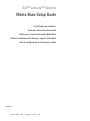 1
1
-
 2
2
-
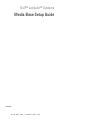 3
3
-
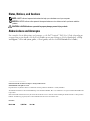 4
4
-
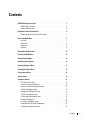 5
5
-
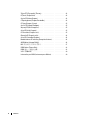 6
6
-
 7
7
-
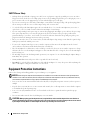 8
8
-
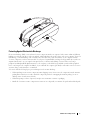 9
9
-
 10
10
-
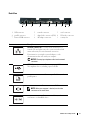 11
11
-
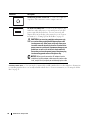 12
12
-
 13
13
-
 14
14
-
 15
15
-
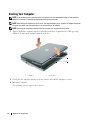 16
16
-
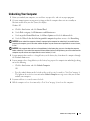 17
17
-
 18
18
-
 19
19
-
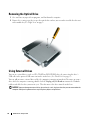 20
20
-
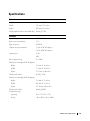 21
21
-
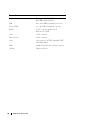 22
22
-
 23
23
-
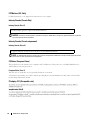 24
24
-
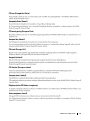 25
25
-
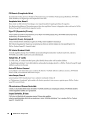 26
26
-
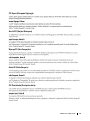 27
27
-
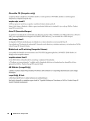 28
28
-
 29
29
-
 30
30
-
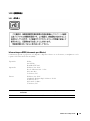 31
31
-
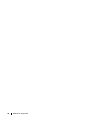 32
32
-
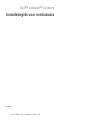 33
33
-
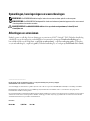 34
34
-
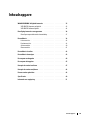 35
35
-
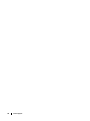 36
36
-
 37
37
-
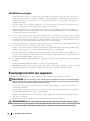 38
38
-
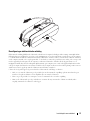 39
39
-
 40
40
-
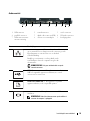 41
41
-
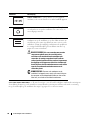 42
42
-
 43
43
-
 44
44
-
 45
45
-
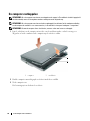 46
46
-
 47
47
-
 48
48
-
 49
49
-
 50
50
-
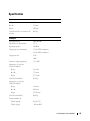 51
51
-
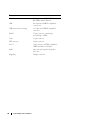 52
52
-
 53
53
-
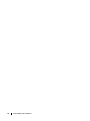 54
54
-
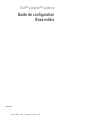 55
55
-
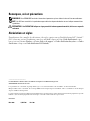 56
56
-
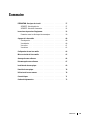 57
57
-
 58
58
-
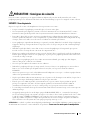 59
59
-
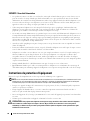 60
60
-
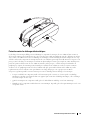 61
61
-
 62
62
-
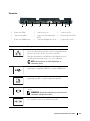 63
63
-
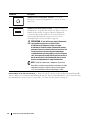 64
64
-
 65
65
-
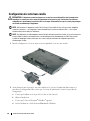 66
66
-
 67
67
-
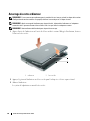 68
68
-
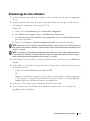 69
69
-
 70
70
-
 71
71
-
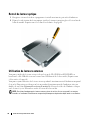 72
72
-
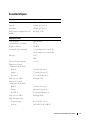 73
73
-
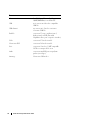 74
74
-
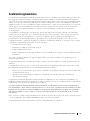 75
75
-
 76
76
-
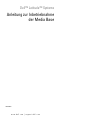 77
77
-
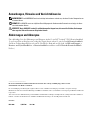 78
78
-
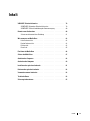 79
79
-
 80
80
-
 81
81
-
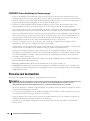 82
82
-
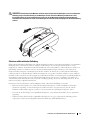 83
83
-
 84
84
-
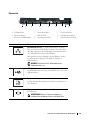 85
85
-
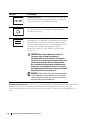 86
86
-
 87
87
-
 88
88
-
 89
89
-
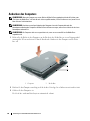 90
90
-
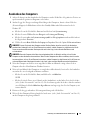 91
91
-
 92
92
-
 93
93
-
 94
94
-
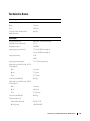 95
95
-
 96
96
-
 97
97
-
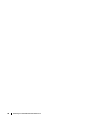 98
98
-
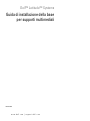 99
99
-
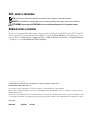 100
100
-
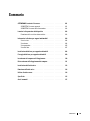 101
101
-
 102
102
-
 103
103
-
 104
104
-
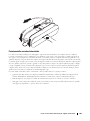 105
105
-
 106
106
-
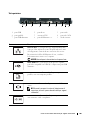 107
107
-
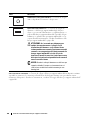 108
108
-
 109
109
-
 110
110
-
 111
111
-
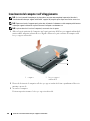 112
112
-
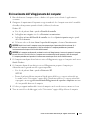 113
113
-
 114
114
-
 115
115
-
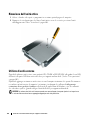 116
116
-
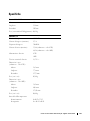 117
117
-
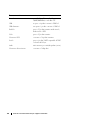 118
118
-
 119
119
-
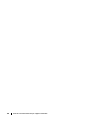 120
120
-
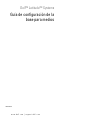 121
121
-
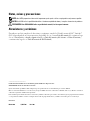 122
122
-
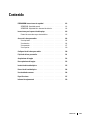 123
123
-
 124
124
-
 125
125
-
 126
126
-
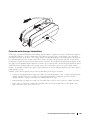 127
127
-
 128
128
-
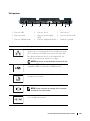 129
129
-
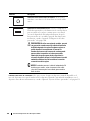 130
130
-
 131
131
-
 132
132
-
 133
133
-
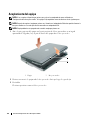 134
134
-
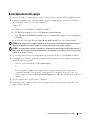 135
135
-
 136
136
-
 137
137
-
 138
138
-
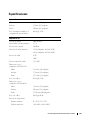 139
139
-
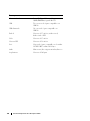 140
140
-
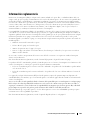 141
141
-
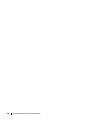 142
142
in andere talen
- English: Dell Latitude D420 Quick start guide
- italiano: Dell Latitude D420 Guida Rapida
- français: Dell Latitude D420 Guide de démarrage rapide
- español: Dell Latitude D420 Guía de inicio rápido
- Deutsch: Dell Latitude D420 Schnellstartanleitung